連絡先を保護する必要性は、様々な理由から生じます。不慮の紛失から守りたい場合も、スマートフォンのリセットやアップグレードに備えたい場合も、信頼性の高いバックアップを作成することの重要性は強調しすぎることはありません。この記事では、Samsung CloudやGmailといった一般的な方法からサードパーティ製ソフトウェアまで、Samsungの連絡先のバックアップについて詳細なガイドを提供します。Samsungユーザーであれば、これらの方法を習得しておくことは非常に重要です。そうすれば、大きなメリットが得られます。

Samsung Galaxy Z Fold6、Galaxy S25/S24/S23など、どんなSamsungモデルをお持ちでも、 Coolmuster Android Assistant(Androidデータ移行)を使えば、初心者でもSamsungの連絡先を非常にシンプルかつ効率的にバックアップできます。この優れたAndroidマネージャープログラムを使えば、連絡先、写真、テキストメッセージなどのAndroidスマートフォンデータを転送・管理でき、時間を無駄にすることなく、ワンクリックでAndroidデータをバックアップ・復元できます。
Coolmuster Android Assistant(Androidデータ移行)の主な機能:
Coolmuster Android Assistant(Androidデータ移行)を使用してSamsung携帯電話の連絡先をバックアップする方法を確認してください:
01ツールをインストールしたら、 お使いのSamsungスマートフォンがPC上のCoolmuster Android Assistant(Androidデータ移行)で検出されるよう、USBデバッグを有効にする必要があります。Samsungスマートフォンがプログラムに正常に検出されたら、「 Super Toolkit 」アイコンをタップしてください。PCのインターフェースは以下のように表示されます。

02 「基本情報」セクションの「バックアップ」ボタンをタップすると、すべてのコンテンツがリストに表示されます。バックアップしたい連絡先にチェックを入れ、PCの「参照」オプションをクリックして、携帯電話からこれらの連絡先を保存する場所を選択します。「バックアップ」アイコンをクリックしてプロセスを開始します。

もちろん、Samsung の連絡先を選択的にバックアップすることもできます。ソフトウェアがお使いの携帯電話を正常に認識した後、「マイデバイス」をクリックし、左側の列から「連絡先」を選択して、バックアップする連絡先にチェックマークを付け、上部の「エクスポート」を押します。

Coolmuster Android Backup Manager(Androidバックアップ復元)も、Samsungの連絡先バックアップに最適なアプリで、ほとんどのSamsungスマートフォンで動作します。この便利なツールを使えば、データのバックアップと復元が簡単かつ高速になります。USBケーブルまたはWi-FiでSamsungスマートフォンをパソコンに接続するだけで、SamsungからPCにすべての連絡先を簡単にバックアップできます。さらに、このツールでは複数のバックアップを作成し、リストから必要なバックアップファイルを選択して復元できます。
Coolmuster Android Backup Manager(Androidバックアップ復元)コンピューターにダウンロードします。
Coolmuster Android Backup Manager(Androidバックアップ復元)を使用してSamsungの連絡先のバックアップを実行する方法は次のとおりです。
01このプログラムをパソコンにダウンロードして実行し、SamsungのスマートフォンをUSBケーブルでパソコンに接続します。画面に表示される指示に従って、SamsungのUSBデバッグを有効にしてください。プログラムがスマートフォンを検出すると、以下の画面が表示されます。「バックアップ」ボタンを選択して続行してください。

02次に、ファイルの種類の一覧から「連絡先」を選択し、「参照」をクリックして、Samsungの連絡先を保存するコンピュータ上の場所を指定します。選択後、「バックアップ」ボタンをクリックして、Samsungからコンピュータに連絡先をバックアップします。

Gmailアカウントをお持ちなら、Samsungの連絡先をGmailにバックアップとして保存するこの方法をぜひお試しください。この方法はツールを必要としません。Samsungの連絡先を簡単にバックアップできます。
Samsung の連絡先を Gmail にバックアップする手順は次のとおりです。
ステップ 1: Samsung スマートフォンの Google Play からGmailアプリをインストールして起動し、アカウントにログインします。
ステップ2:次に、携帯電話のデスクトップに戻り、「設定」アプリを開き、「個人設定」セクションの「アカウント」ボタンを探します。ボタンをクリックすると、リストに「 Google 」アイコンが表示されます。(このアイコンが表示されない場合は、「アカウントを追加」をタップしてGmailアカウントにサインインしてください。)
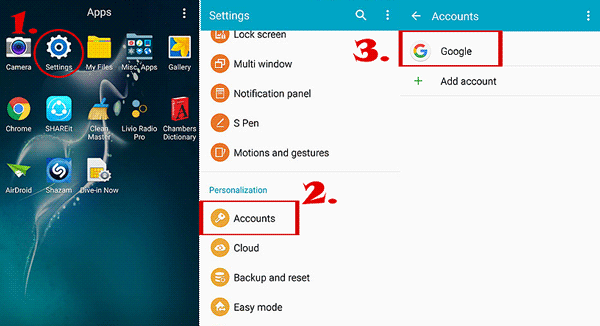
ステップ3:Gmailの「 XXX@gmail.com」をタップして「同期設定」に入り、「連絡先を同期」にチェックを入れると、Samsungの連絡先がGmailにバックアップされます。画面右上の「 … 」/「その他」をクリックし、「今すぐ同期」オプションを選択します。Samsungの連絡先がGmailに同期され始め、PCでGmailアカウントにログインしてこれらの連絡先を確認できます。
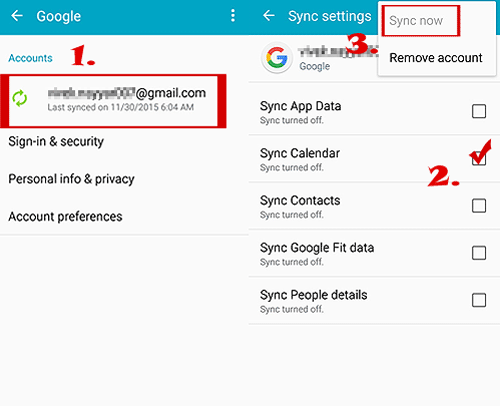
さらに、Samsung Cloud を使えば、Samsung の連絡先も保存できます。Samsung Cloud は、Samsung が提供するクラウドサービスで、ユーザーに安全で便利なクラウドストレージと同期体験を提供することを目的としています。連絡先を管理し、Samsung Cloud に安全に保存することができます。
詳細は下記をご確認ください。
ステップ 1: Samsung アカウントにサインインして「設定」を開き、「クラウドとアカウント」ボタンをタップして「 Samsung Cloud 」をクリックし、リストの「連絡先 (Samsung アカウント) 」アイコンをオンにします。

ステップ2:「データをバックアップ」というオプションが表示されるので、タップします。ここで、バックアップしたいファイルにチェックを入れ、画面下部の「今すぐバックアップ」ボタンをクリックします。

Samsung Cloud での連絡先のバックアップが失敗した場合は、次の記事を読んで問題を解決してください。
Samsung Cloud バックアップ失敗問題を解決する8つの簡単なヒント(更新)Samsung Smart Switchは、 SamsungデバイスからファイルをバックアップするためにSamsungが開発した公式プログラムです。これを使えば、Samsungのスマートフォンから簡単に連絡先を取得できます。手順は以下のとおりです。
ステップ1:Smart Switchをパソコンにインストールし、USBケーブルを使ってSamsungスマートフォンをパソコンに接続します。プログラムを初めて起動すると、次のようなインターフェースが表示されます。

ステップ 2: メイン インターフェイスの [バックアップ] ボタンをクリックします。
ステップ3:通話と連絡先、メッセージ、アプリ、写真、動画など、様々なデータカテゴリのリストが表示されます。「連絡先」と、パソコンにバックアップしたいその他のデータを選択します。準備が整ったら、「 OK 」をクリックして、すぐにバックアッププロセスを開始します。
この方法を使えば、サードパーティ製のアプリケーションを使わずにSamsungの連絡先をバックアップできます。ただし、まずSamsungの連絡先をUSBストレージにエクスポートし、その後PCにコピーする必要があります。
ステップ1:「連絡先」アプリを開き、携帯電話の「メニュー」ボタンをクリックし、「インポート/エクスポート」ボタンを押します。リストに「 .vcfファイルにエクスポート」または「 USBストレージにエクスポート」アイコンが表示されるので、それを選択します。これで、これらの連絡先が携帯電話のストレージに保存されます。

ステップ2:USBを使ってSamsungデバイスをPCに接続し、連絡先を保存したフォルダを見つけます。そのフォルダをPCにドラッグ&ドロップします。これでSamsung Galaxy S25/S24/S23/S22/S21/S20/S20+などで連絡先を保存する方法がわかりました。
続きを読む: Samsung の連絡先が消えたという問題に直面していますか? リンクをクリックして解決策を見つけてください。
最後にご紹介するのは、SIMカードを使ってSamsungの連絡先をバックアップする、昔ながらの方法です。少し古い方法かもしれませんが、今でも有効で、データの損失を防ぐことができます。
ステップ1:「連絡先」アプリケーションに移動し、画面右上の「 … 」/「その他」アイコンをクリックします。「連絡先の管理」ボタンを選択し、「インポート/エクスポート」ボタンにチェックを入れ、「連絡先のエクスポート」セクションの「エクスポート先」オプションにチェックを入れます。「 SIMカード」を選択すると、Samsungの連絡先がSIMカードに保存されます。
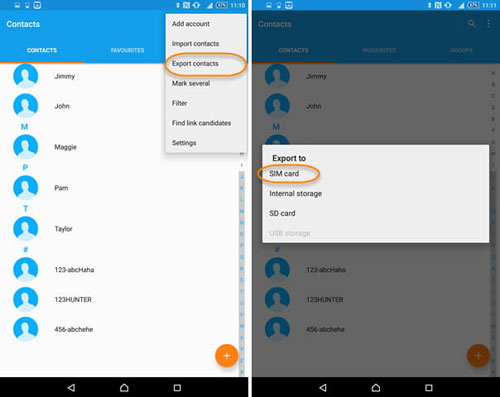
ステップ 2: USB または SIM カード コンバーターを使用して Samsung を PC に接続し、連絡先を保存したフォルダーを見つけます。そのフォルダーを PC にドラッグ アンド ドロップして、連絡先をバックアップできます。
今のところ、どちらの方法があなたにとって最適かお分かりですか?もちろん、 Coolmuster Android Assistant(Androidデータ移行) Samsungスマートフォンを効果的、専門的、そして簡単に管理するのに最適なツールです。Samsungスマートフォン上のあらゆるファイルを管理し、ワンクリックであらゆる問題を解決できます。また、 Coolmuster Android Backup Manager(Androidバックアップ復元) Samsungの連絡先のバックアップにも最適です。これらの便利なプログラムがあれば、スマートフォンを紛失したとしても、重要なファイルはすべてバックアップされているので安心です。ワンクリックでデータを復元できます。
ぜひ来て試してみてください。あなたはそのオーナーになるに値します。
関連記事:
SamsungからPCに連絡先を転送する方法【6つの便利な方法】
Samsungの連絡先復元:Samsungの連絡先を復元する5つのベストな方法





